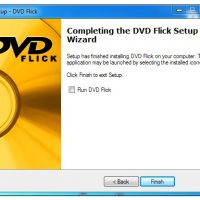آموزش متصل کردن HP Deskjet 3050 از طریق وایرلس در Mac OS X v10.9 Mavericks
شنبه ۱ اردیبهشت ۱۳۹۷- 1,139 views
- 0
آموزش متصل کردن HP Deskjet 3050 از طریق وایرلس در Mac OS X v10.9 Mavericks اتصال چاپگر HP Deskjet 3050 به یک روتر بی سیم به شما این امکان را می دهد که بدون نیاز به سیم و کابل های اضافی ، موارد چاپی را به راحتی چاپ کنید. اگر نام و رمز عبور روتر خود را بدانید می توانید چاپگر HP Deskjet خود را با هر سیستمی از جمله مک و ویندوز به روتر متصل کنید. مراحل متصل کردن HP Deskjet 3050 به روتر بی سیم از طریق Mac OS X v10.9 Mavericks اطمینان حاصل کنید که روتر, کامپیوتر و چاپگر روشن هستند. به مدت ۳ ثانیه دکمه ی “ Wireless ” چاپگر خود فشار داده و نگه دارید تا زمانیکه چراغ آن شروع به چشمک زدن کند. برای چندین ثانیه دکمه ی “WPS” روتر خود را فشار دهید و نگه دارید. چاپگر شما به طور خودکار شبکه بی سیم را پیدا خواهد کرد و برای اتصال به آن تلاش می کند. از زمان فشار دادن دکمه ی “Wireless” تا اتصال به روتر حدودا دو دقیقه زمان لازم است. روی منوی Apple کلیک کنید و “Software Update ” را انتخاب کنید. روی “ Show Details ” […]








![اصلی ترین تفاوت ۴K و UHD در چیست ؟ [نقد و بررسی] اصلی ترین تفاوت ۴K و UHD در چیست ؟ [نقد و بررسی]](https://tarfandha.org/wp-content/uploads/2021/11/اصلی-ترین-تفاوت-4K-و-UHD-در-چیست-125x125.jpg)